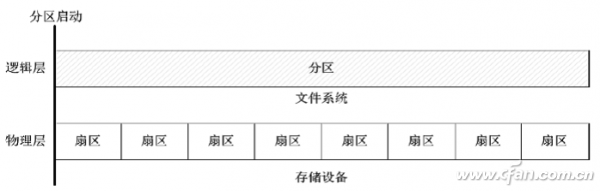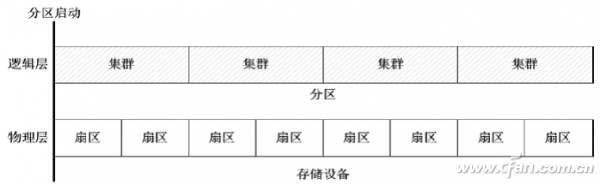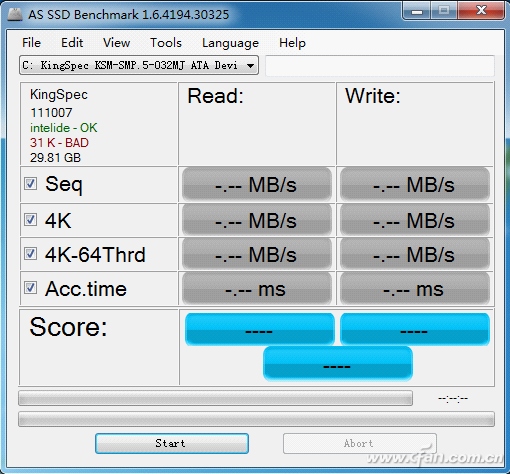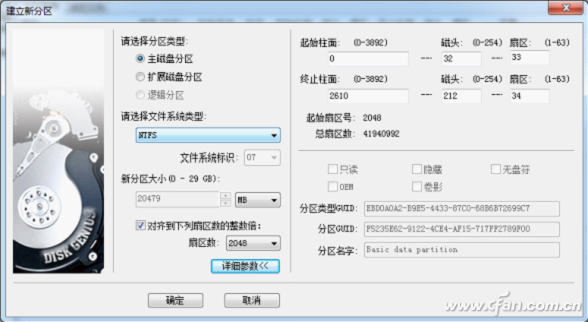|
随着SSD硬盘的逐渐流行,我们经常会看到一个词“4K对齐”。为什么以前没有听到这个词?为什么SSD硬盘需要4K对齐?不对齐又有什么问题?又该如何对齐?让我们一探究竟。 4K对齐的基本常识 4KB的由来 机械硬盘从很早以前扇区大小就被定义为512B(字节),而最新的先进机械硬盘终于把物理扇区提高到4KB(4096字节),而现在正在流行的SSD(固态硬盘)扇区大小也是4KB,这就是4K的由来。 分区对齐的好处 一个标准的硬盘驱动被分割为多个物理扇区,每个扇区大小为512字节。下面是一个简化的分区系统,第一个分区占有所有驱动空间和扇区。这种情况下,第一个物理扇区被合理对齐,即分区的起始位置与第一个扇区的起始位置相对应(图1)。
分区包含逻辑单元(即集群),以一个简化的分区为例,一个逻辑集群对应两个物理扇区,这种情况下,当从一个逻辑集群中读取数据,实际上存储设备是从两个物理扇区中读取数据。这里分区同样被合理对齐了,也就是说分区的起始位置与第一个扇区的起始位置相对应,即所有分区都是扇区对齐,这样驱动操作的速度就会很快(图2)。
未对齐存在的问题 新一代的硬盘拥有4096字节(取代512字节)的物理扇区,因为较大的扇区尺寸将减少驱动中错误修正代码和磁头定位的数量,因此获得了更佳的读写性能并增加了驱动容量。但是对于包括IDE和SATA在内的硬盘而言,扇区大小必须“模拟”512字节,因为操作系统只针对512字节的扇区而设计。如果位置是对齐的,所需读、写操作的数量是最小的,所有的磁盘操作都会有最佳的性能表现。如果对齐出现错误,那么所有的逻辑集群都与两个实际大小为4K的扇区相连,所有的读写操作都是双次的。在此情况下,整个系统的性能表现都将减弱,因为对每一个集群的数据而言,不得不在两个扇区中进行两次操作(图3),而不是在分区对齐情况下的一次操作。
怎样判定4K是否对齐? 用软件AS SSD Benchmark可以查看分区是否4K对齐,启动软件,查看左上角的文字,第一行表示产品型号,第二行表示固件版本,第三行表示是否正确开启AHCI(显示绿色的OK表示已经开启),第四行表示是否对齐,这里显示红色的31K-BAD(图4),表示分区没有对齐。如果第四行显示绿色的OK,这里显示2048K-OK,就表示分区已经对齐。
4K对齐的几种方法 照理说,Vista之后的操作系统不会有4K的问题。是的,如果使用Vista、Win7系统自带的功能格式化的话确实如此。但实际上很多时候并非如此,因为很多朋友并不喜欢使用系统自带的格式化功能。那么,遇到不对齐的情况,如何实现4K对齐呢。 方法一:安装系统时用自带的功能分区 如果还没有安装系统,最好的办法就是用系统自带的分区功能进行分区,这样得到的分区4K就是对齐的,可以避免以后需要对齐而带来的麻烦和数据丢失的风险。 要说明的是,用Win7光盘进行安装系统的时候,用自带的功能进行分区会产生一个隐藏分区用于存放页面启动文件(安装Win8会产生一个350MB的隐藏分区,这一点有些朋友可能不太喜欢。 方法二:用Disk Genius分区和对齐 如果不想要那个隐藏分区,就需要用第三方的工具软件分区,推荐Disk Genius(3.7以后版本都行)。如果已经分区了,就删除所有分区(数据需要提前拷贝出来)。如果还没有分区,就点击“新建分区”,系统分区的分区类型必须选择“主磁盘分区”,文件系统类型要选择NTFS,再选择新分区大小,一定要勾选下面的“对齐到下列扇区数的整数倍”,扇区数要选择2048。点击“详细参数”,右侧会显示详细的分区情况(图5)。
再对其他分区进行上面的分区和对齐的操作,所有分区4K就对齐了,再安装Win7或Win8就不会出现4K对齐的问题,也不会出现隐藏分区。 要说明的是,安装系统最好使用Win7的安装盘进行安装,而不要使用Ghost的方法。如果不想要隐藏分区,还有一种方法,就是将这个硬盘挂载在安装系统为Win7或Win8的电脑上分区,这样4K会自动对齐。 第三种办法:无损对齐 如果已经分好区,可以使用工具软件进行无损对齐,推荐Paragon Alignment Tool。 Paragon Alignment Tool需要安装,安装后启动软件,会出现两个选项,第一个选项是问操作时是否受保护,默认设置为最大数据保护,这将需要更多的时间完成对齐操作,但是你的数据将在发生发下情况时受到保护:进行对齐操作分区中的文件系统错误和电源中断或其他原因引起的中断。如果有了UPS,可以考虑选择无保护。第二个选项是文件系统完整性检测政策选项,有从不,一次和一直三种,默认是一直。选择需要对齐的分区(可以单选或多选),一路确认即可。要说明的是,如果有分区有任何文件被打开或正在被打开,程序将会重新启动,操作以安全的方式进行。如果对系统分区进行对齐操作,系统肯定会重启。 重启后开始对齐操作,具体时间视分区中数据多少而定,如果数据很多,时间会很长,要有思想准备,一旦完成对齐操作,将会重新进入Windows系统,随后显示对齐状态信息,图中表示分区已经成功对齐。 这里还有一些需要补充说明的内容。为了防止对齐过程中出现停电等意外,除了准备好UPS外,还应该准备好应急光盘。软件提供了一个名为Paragon Alignment Tool RCD的可执行文件,双击它,可以生成可应急光盘(需要刻录机和可刻录光盘),也可生成应急光盘的ISO文件,后者方便在有刻录机的电脑上刻录。 因为对齐时,分区会从分区列表中删除,一旦出现电源中断,所有的数据都会被保持原样,但是电脑无法查到该分区。如果没有其他分区被创建、移动或超过被删除之前分区所占据的空间,该分区还是可以被恢复的,选择恢复已删除的分区(Undelete Partition),按照提示操作即可恢复丢失的分区,然后继续进行对齐操作。 应急光盘还有很多修复硬盘的实用功能,如查找系统安装错误、修正MBR、修正分区启动记录、启动参数、修改分区参数等。 小提示:对齐还可以用命令行来执行,不过需要输入一些DOS命令,容易出错,不推荐使用。要说明的是,有些朋友由于升级硬盘,把原来的所有分区都克隆过来。如果原来的硬盘没有4K对齐,恢复过来的硬盘也不会4K对齐,可以采用上面的方法来对齐。 从性能测试来看,4K对齐后的得分会高于对齐前的得分,尤其是随机读写方面的差距比较大。当然,4K不对齐造成多大的影响也要看SSD的固件算法,有些品牌影响很大,有些品牌影响较小,不可一概而论。我们还是推荐使用系统自带的功能进行分区,或者使用第三方分区软件,一开始就解决好4K对齐的问题,到了以后要对齐,需要付出的时间可能会很长,也存在调整时可能造成的数据丢失的风险。 (责任编辑:IT) |